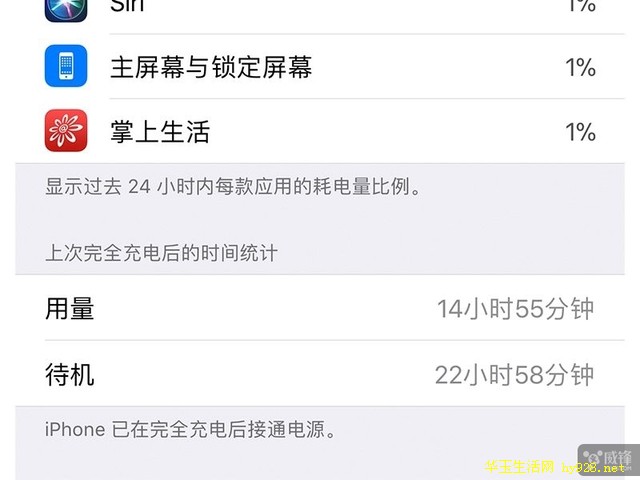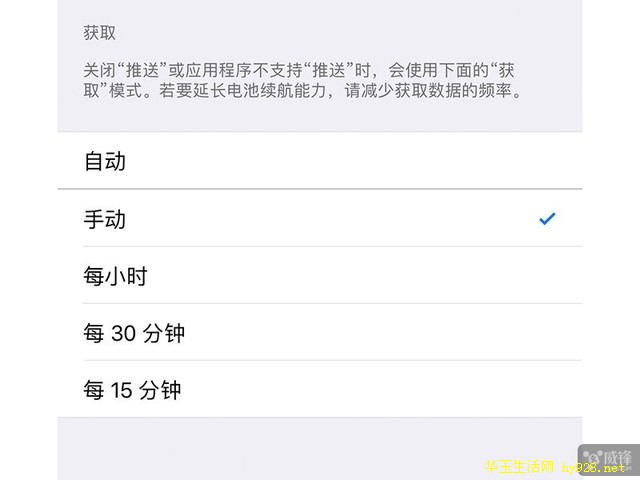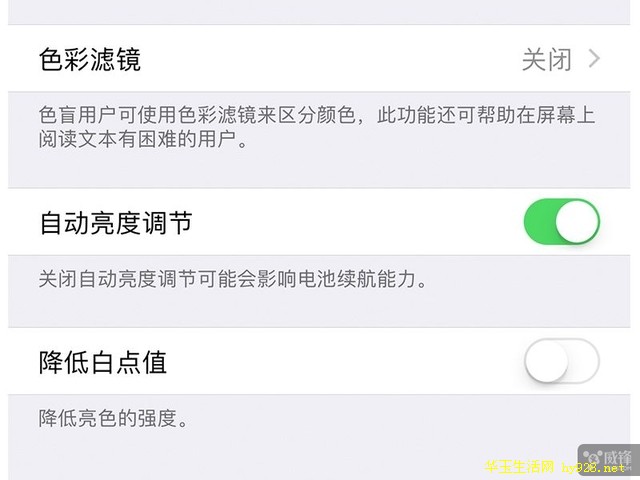原标题:iOS 11升级后常见的几个问题与解决的建议
iOS 11 正式上线了半个月,在这十几天里,iOS 11 的安装率就已经达到了 38.5%。相比 iOS 10 发布两周的安装率,iOS 11 算是较低的(相对 Android 任一新版本的升级率来说已经算高了)。而纵观苹果相关论坛,包括我们威锋论坛,就会发现其实不少的用户升级了 iOS 11 后又刷回了 iOS 10.3.3,而另有一部分用户或许还在观望,等待 iOS 11 更加稳定才升级。
iOS 11 虽然带来了不少 UI 的更新和新功能,但一些存在的问题仍然让用户迟疑而不敢随便升级。本文将搜索威锋论坛与苹果官方论坛的用户反映,总结出一些升级 iOS 11 常见的问题,这些问题并非人人都会碰到,根据设备机型的不同而情况不同。如今 iOS 10.3.3 和 iOS 11 都已经关闭验证了,我们已经没有降级回 iOS 10.3.3 这条路可走。因此,本文将对这些问题作出一些希望管用的建议。
耗电问题
升级 iOS 11 的耗电问题是大家常挂嘴边的,或者说,几乎每一次新系统版本升级后都或多或少有人反映耗电问题。那是因为新版本的系统需要经过几次充电周期来重新校准电池充电机制,例如 Spotlight 需要完成检索设备上所有的文件。然而,这次的新版本似乎比以前抱怨的人更多了,而且发布两周了仍很多人在抱怨。iPhone 8 和 iPhone 8 Plus 原生 iOS 11 系统在评测中发现电池续航还算正常,那是因为 iPhone 8 和 iPhone 8 Plus 有 A11 仿生芯片为其保驾护航。
一家叫 wandera 的企业安全解决方案提供商最近做了一项调查,他们查看了 5 万名 iPhone 和 iPad 的中度和重度使用者的电池平均衰减率,对比过去三天分别升级了 iOS 11 和保留 iOS 10 的设备的电池衰减速度。
结果发现,从满电状态到完全没电,iOS 11 可持续使用 96 分钟,iOS 10 可持续使用 240 分钟。尽管如此,wandera 还是建议他们的企业客户最好不要降级回 iOS 10.3.3,因为最新的版本对设备个人和企业数据集的保护程度越高。
既然不能降级回 iOS 10.3.3,我们只能从别处去改善耗电情况了。
首先做个粗略小测试看看是否后台有在偷偷跑电的程序。先去“设置-电池”那几下当前的待机时长和使用时长,然后关屏幕静候 5 分钟。5分钟后再次查看电池用量,如果待机时长那增加了 5 分钟,但使用时长不变,那么可以大致估计到后台没有偷偷跑电的程序。但如果使用时长那增加了 1 分钟以上的时长,那就要留意后台程序了。
虽然我们已经养成了不关闭后台程序的习惯,但不得不承认,有些 App 的确会在偷偷跑电,不是系统的原因,而是 App 的问题。如果发现某个 App 并未在使用,但仍在耗电,那就是出问题了。例如,笔者此前遇到的 Exchange 邮箱的推送就陷入无限循环的问题导致 iPhone 不能好好“休息”待机,把自动推送改成手动推送或者每 15到30分钟推送一次就能解决了。最好把所有邮箱账号都做此设置。
接下来是大家常用的办法,就是对某些 App 做成适当的调整。这并非叫你讳疾忌医,不是说我们就完全卸载了哪些耗电的 App。而是有些 App 没必要让它们在后台刷新的,我们可以选择性关闭。还有另一种设置是只允许在 Wi-Fi 条件下进行后台刷新,因为在 4G 网络下的耗电会比 Wi-Fi 下更快一些。不过更好的办法当然是可以默认在 Wi-Fi 和蜂窝网络下进行后台刷新,但有选择地对自己需要的 App 打开后台刷新。
在窘迫的情况下也可以打开“设置-电池-低电量模式”,但这个是非到必要时候不建议开启的,否则 iPhone 就会停用邮件获取、嘿Siri、所有后台应用刷新和自动下载,这就相当于阉割了一些功能了。
有时候发现删掉某个耗电大户的 App 再重装它,重启 iPhone,此法偶尔可应对其耗电问题。
说到省点我们经常听到的建议就是关闭定位服务和蓝牙功能,但在实际使用中这两项的使用频率还是很高的,比如有 Apple Watch 的用户不可能关闭了蓝牙。而如今很多 App 都要用到定位服务,例如叫个外卖,地图导航,骑个共享单车,每天开开关关定位服务也是挺麻烦的。
“抬起唤醒”本来是一个很方便的功能,但为了省点电,建议把此功能关闭,否则 iPhone 可能会在口袋里经常被唤醒屏幕,尽管耗电量不大。Apple Watch 用户更不需要打开此功能了,看时间看消息都可以直接抬腕看手表就行。
设备过热
升级 iOS 11 的用户中还有小部分反映设备过热的问题。通常在使用某些 App 的时候才会有明显的发热,比如玩 AR 游戏的时候如果设备发热过量,App 会自动关闭。
如果感觉设备异常发热,也可以关闭定位服务,因为定位会不断搜索 GPS、蓝牙、信号塔来确定你的位置,这就使得 iPhone 一直处于活跃状态。非 Apple Watch 用户也可以干脆把蓝牙关闭了。
充电的时候发现过热现象最好先停止充电,待设备冷却后再继续充电。拆下保护套,尤其是有内层绒里的保护套也会帮助缓解设备发热过量的问题。
iOS 11 中某些 App 不能使用
苹果在 iOS 11 已经正式停止支持 32 位的 App 了,所以当你升级 iOS 11 后,那些 32 位的 App 将不能打开,并会弹出一个对话框让你等待开发者更新为 64 位的版本。
快速查看哪些 App 是 32 位的应用程序,可前往“设置-通用-关于本机”底下的“应用程序”一行,如果应用程序那行的数字后面还带有个子菜单箭头,说明你的所有 App 里面包含有 32 位的 App。点击箭头进入可查看到具体是哪些 App。你可对这些 App 进行更新,或等待开发者更新。
某些 App 卡死或意外退出了
这些问题的原因也很难区分,有可能是 iOS 版本的问题,也有可能是 App 本身的问题。不管是哪方面的问题,确实有小部分用户在升级 iOS 11 后反映这个现象。
解决的办法首先可以考虑更新这些卡死或意外退出的 App。要么就干脆删除再重新安装此 App。
触摸屏幕用不了?
我们在苹果官方的论坛发现有用户反映升级 iOS 11 之后触摸屏幕用不了了。事实上,这是 iOS 11 测试版的 bug,此前开发者在测试过程中就已经像苹果反馈过该问题。如果你也发现此问题,首先我们要确保屏幕是否有水珠,水珠会影响触摸屏幕的响应。如果不是屏幕本身的问题,从系统本身也可以做出调整。
进入“设置-通用-辅助功能-3D Touch”调节灵敏度,默认是“中”,你可以设置为“弱”。在使用某些 App 的时候也可能出现触屏不灵敏,这个时候首先考虑的是从后台退出此 App。不过不同的情况有不同的解决方式,如果从系统设置上解决不了,那么就要考虑是否屏幕硬件的问题了。
亮度调高了但屏幕还是暗的
有用户升级到 iOS 11 后留意到,他们的 iPhone 7 比在 iOS 10 的时候看起来暗一些。升级新系统后可能会重设一些设置,比如可能会重设白点值。从“辅助功能”那可以进行白点值的设置。
 打印本文
打印本文